Книга: Установка, настройка и восстановление Windows 7 на 100%
Глава 10 Управление электропитанием
Глава 10
Управление электропитанием
Операционная система может работать на любом компьютере, который удовлетворяет минимальным требованиям к системным ресурсам. В этом смысле для операционной системы нет разницы, используете вы персональный компьютер, ноутбук или даже нетбук. Тем не менее разница между персональным компьютером и ноутбуком заключается в основном в их предназначении и мобильности. Операционная система может подстраиваться под существующие условия, чтобы максимально эффективно выполнить поставленную перед ней задачу с минимальными затратами со стороны компьютера.
Поскольку главный козырь ноутбуков и подобных компьютеров – их автономность и мобильность, нельзя лишать их этого козыря. Так, если бы операционная система использовала ресурсы ноутбука так же, как и ресурсы стационарного компьютера, аккумуляторной батареи первого хватило бы ненадолго, что лишило бы его мобильности. Именно поэтому существует системный механизм, с помощью которого можно эффективно управлять энергопотреблением компонентов компьютера, что позволяет увеличить время его автономной работы.
Windows 7, как и ее предшественница Windows Vista, имеет в своем составе механизм Электропитание, с помощью которого можно настроить работу многих аппаратных и программных компонентов компьютера, чтобы получить оптимальный план энергопотребления. Этот механизм вы найдете на Панели управления Windows (рис. 10.1).
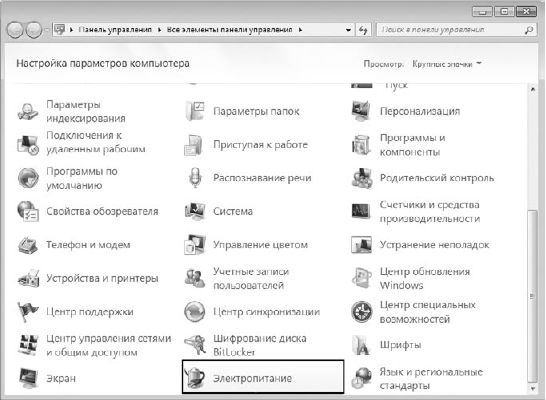
Рис. 10.1. Запускаем механизм Электропитание
После его запуска вы увидите окно, показанное на рис. 10.2. В этом окне находится список стандартных планов электропитания, которые были созданы в процессе установки операционной системы. Здесь же находятся механизмы, с помощью которых можно настроить собственные планы электропитания и переключаться между ними в зависимости от условий использования компьютера.
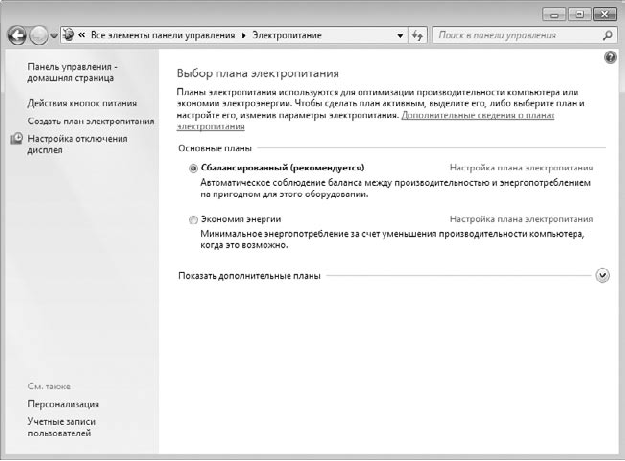
Рис. 10.2. Список существующих планов электропитания
Для примера создадим новый план, рассчитанный на максимальное быстродействие компьютера. Этот план можно с одинаковым успехом использовать как на персональном компьютере, так и на ноутбуке в случае их подключения к электрической сети. Если питание происходит от аккумуляторной батареи или блока бесперебойного питания, то можно использовать существующий план Экономия электроэнергии, при необходимости предварительно просмотрев и изменив его параметры.
Чтобы создать новый план электропитания, используем одноименную ссылку в левой части окна – Создать план электропитания.
В результате откроется окно (рис. 10.3), в котором нужно выбрать вариант плана и дать ему название. Выберем вариант Максимальная производительность и назовем его, например, Максимум. Для продолжения процесса следует нажать кнопку Далее.
Далее нужно указать время простоя монитора, прежде чем он будет переведен в спящий режим (рис. 10.4). По умолчанию это время предлагается установить равным 15 минутам. Вы можете выбрать любой другой вариант, начиная с 1 минуты, либо вообще запретить отключение монитора.
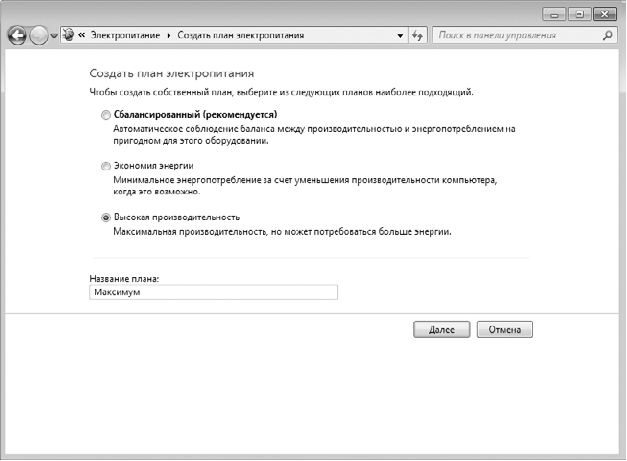
Рис. 10.3. Создание нового плана электропитания
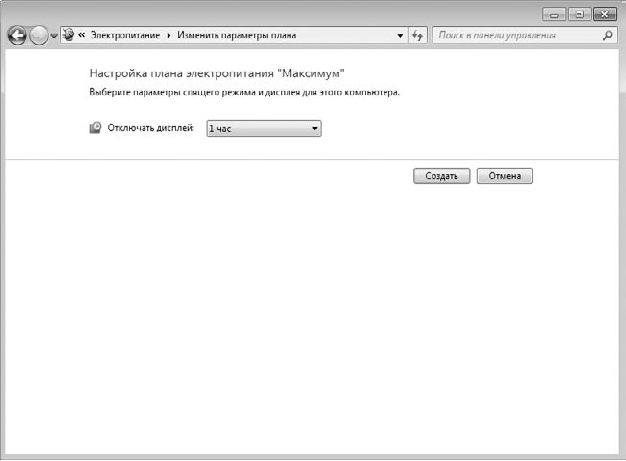
Рис. 10.4. Указываем время работы монитора до его перехода в спящий режим
После нажатия кнопки Создать в списке существующих планов добавится новый с названием, которое вы ему дали в процессе создания. Теперь можно переходить к детальной настройке параметров плана. Для этого выберите ссылку Настройка плана электропитания рядом с названием плана.
Откроется окно, аналогичное показанному на рис. 10.4, только теперь в нем дополнительно будет присутствовать ссылка Изменить дополнительные параметры питания, на которой и нужно щелкнуть.
В результате появится окно со списком всех параметров, которые можно менять и которые могут повлиять на работу аппаратной и программной части компьютера (рис. 10.5).

Рис. 10.5. Дополнительные параметры плана электропитания
В этом списке находятся следующие параметры.
? Жесткий диск. Этот параметр регулирует время простоя, через которое жесткий диск нужно отключить, чтобы снизить потребление энергии. Поскольку жесткий диск – устройство, которое потребляет достаточно много энергии, но самое главное – выделяет много тепла, то, подобрав время отключения, можно эффективно управлять как тепловым режимом, так и уровнем потребления энергии. Поскольку наша задача – добиться максимального быстродействия компьютера, отключение жесткого диска нужно либо вообще запретить, выбрав вариант Никогда, либо выбрать такое время, когда вы гарантированно не будете работать с компьютером.
? Параметры фона рабочего стола. Механизм управления электропитанием четко отслеживает все ресурсы, потребляемые компьютером. Поэтому не удивляйтесь, что он определит и режим показа слайдов, который вы выбрали при настройке Рабочего стола. С помощью данного параметра вы сможете управлять возможностью работы со слайд-шоу. Можно выбрать одно из значений параметра – Доступно и Приостановлено. Режим максимального быстродействия предполагает максимальную отдачу ресурсов любому процессу, который может выполняться на компьютере. Если на компьютере выполняется серьезное фоновое приложение, которому могут понадобиться все ресурсы компьютера, то в этом случае вполне логичным выглядит использование значения параметра Приостановлено.
? Параметры адаптера беспроводной сети. Подключение компьютера, особенно ноутбука, к локальной сети с помощью беспроводного адаптера – очень распространенное явление. В связи с этим, если вам важна скорость обмена данными между вашим компьютером и компьютером в сети, необходимо убедиться в том, что ничто не мешает беспроводному адаптеру выполнять поставленную перед ним задачу. С помощью данного параметра вы можете выбрать один из вариантов работы адаптера.
? Максимальная производительность. Именно то, что нужно, чтобы получить максимальную скорость работы в локальной сети.
? Минимальное энергосбережение. Этот режим позволяет достичь производительности, близкой к максимальной. Кроме того, можно сэкономить в определенных условиях работы. Данный вариант также можно использовать, особенно если компьютеру не хватает мощности блока питания.
? Среднее энергосбережение. Выбор этого режима влечет за собой уменьшение мощности передатчика адаптера, что приводит к уменьшению энергопотребления. Данный режим также часто используют, чтобы искусственно уменьшить радиус сети с целью избежать возможных сторонних подключений.
? Максимальное энергосбережение. Этот режим можно использовать в том случае, если беспроводной адаптер в компьютере или ноутбуке установлен, но беспроводной сети нет и ее использование пока не планируется. С другой стороны, наиболее эффективным выходом будет отключение беспроводного адаптера либо программным путем, либо с помощью специального переключателя (актуально для ноутбуков).
? Сон. Данный параметр отвечает за возможность «пробуждения» компьютера, если поступил сигнал это сделать. «Разбудить» компьютер может практически любое устройство, имеющее связь с внешним миром, например модем или сетевая карта. В этом случае, чтобы получить максимальную эффективность и производительность, подобную возможность не стоит игнорировать. Для этого требуется задать параметру значение Включить.
? Параметры USB. Чтобы полноценно перевести устройства в спящий режим, операционная система позволяет отключать любые устройства, присоединенные через USB-порт. А это означает, что, если у вас есть USB-устройство, доступ к которому должен быть постоянным (поскольку от этого зависит доступ к данным, которые на нем находятся), нужно сделать так, чтобы ничто не мешало работе этого устройства. В этом случае с помощью данного параметра можно деактивизировать возможность перевода USB-портов, азначит, и подключенных к ним устройств в спящий режим. Для этого достаточно выбрать значение параметра Запрещено.
? Кнопки питания и крышка. С помощью данного параметра можно настраивать реакцию на использование кнопки питания на корпусе компьютера. В принципе, к производительности это не имеет отношения. Разве что ускоряется отключение компьютера, если активизировать такую возможность. Если вы хотите это сделать, выберите для параметра значение Завершение работы.
? PCI Express. Существует один интересный системный механизм, относящийся к устройствам PCI Express, который позволяет отключать устройство, простаивающее определенный промежуток времени (более 7 миллисекунд). Это дает возможность использовать энергию в нужном направлении либо просто экономить ее. На практике применяется только одно такое устройство – видеокарта, поэтому значение данного параметра неактуально, поскольку видеокарта не используется, только если не установлена в компьютере. Тем не менее параметр может принимать следующие значения.
? Откл. Рекомендуется, хоть и не обязательно, использовать именно данное значение параметра.
? Умеренное энергосбережение. Выбор этого варианта позволяет переводить устройства, подключенные к шине, в один из режимов ASPM (Active State Power Management – аппаратная функция управления режимом электропитания в зависимости от активности устройства).
? Максимальное энергосбережение. Дает возможность задействовать механизм отключения устройства, если оно простаивает и не используется.
? Управление питанием процессора. Этот параметр заслуживает особого внимания, поскольку процессор – устройство, производительность которого критична для любых приложений. Данный параметр имеет три настройки.
? Минимальное состояние процессора. С помощью этого параметра указывается минимальная производительность процессора, которая будет использоваться для работы с приложениями. Если бы у нас стояла задача настроить план максимальной экономии, то в этом случае здесь можно было бы ввести любое значение ниже 100 %, например 20 %. Этого уровня производительности для современного процессора вполне достаточно, чтобы комфортно работать с большей частью приложений. В нашем же случае необходимо установить максимальный показатель, а именно – 100 %, что гарантирует полную отдачу процессора, даже если приложение не столь требовательно.
? Политика охлаждения системы. С помощью этого параметра можно влиять на охлаждение процессора, если он начинает нагреваться, достигая при этом максимально допустимых физических показателей. Поскольку мы ориентируемся на то, что компьютер будет работать с максимальным быстродействием, значит, нужно рассчитывать на то, что температура процессора всегда будет достаточно высока. Параметр имеет два значения – Активный и Пассивный. В нашем случае стоит выбрать значение Активный, что позволит увеличить скорость вращения вентилятора. В результате он будет больше охлаждать процессор и система защиты процессора (которая будет пытаться понизить его рабочую частоту, чтобы уменьшить температуру) вступит в действие позже.
? Максимальное состояние процессора. Как и в предыдущем случае, необходимо использовать максимальное значение, то есть 100 %.
? Экран. Этот параметр просто повторяет то, что мы уже настроили, а именно – время простоя монитора перед переключением в спящий режим.
? Параметры мультимедиа. Еще один параметр, с помощью которого можно влиять на поведение компьютера в определенных условиях. В этом случае – при работе с мультимедиа. Рассматриваются два случая, каждый из которых подразумевает разные значения параметра.
? При общем доступе к мультимедиа. Этот параметр описывает способ управления компьютером, когда файлы данного компьютера используются для воспроизведения мультимедиа. Применять файлы могут как сетевые компьютеры или устройства, так и сам компьютер, поэтому, чтобы добиться максимальной производительности, необходимо обеспечить его постоянную работу. Возможны три значения параметра.
? Разрешить компьютеру переходить в спящий режим. Активизирование этого варианта параметра приведет к тому, что компьютер переключится в спящий режим, как это и было предусмотрено настройками системы. При этом фоновые процессы, которые могут в данный момент работать, прекратят свое выполнение.
? Запретить переход из состояния простоя в спящий режим. Используя это значение параметра, можно гарантированно оставаться на связи всегда, даже если время простоя компьютера уже перекрыло любые «рамки приличия».
? Разрешить компьютеру переходить в состояние отсутствия. По действию это значение параметра аналогично предыдущему, поэтому также может использоваться для достижения максимальной скорости работы компьютера.
? При воспроизведении видео. С помощью данного параметра можно настроить качество воспроизводимого видео. Возможны следующие значения.
? Оптимизация качества видео. Выбор этого значения позволит добиться максимального качества воспроизводимого видео.
? Оптимизация. Данное значение также можно применять для получения максимальной производительности системы, только в этом случае качество видео будет не самым лучшим, зато часть процессорного времени можно будет использовать для других критичных процессов.
? Оптимизация энергосбережения. В этом случае качество видео будет наихудшим, зато количество сэкономленной системой энергии будет максимальным.
Как видите, есть достаточно много параметров, которые имеют влияние на режим энергопотребления. Поэтому вы легко можете настроить как максимальную производительность компьютера, так и максимальное энергосбережение.
- Глава 5 Панель управления Windows
- Глава 6 Настройка экрана
- Глава 7 Персонализация
- Глава 8 Настройка Панели задач и меню Пуск
- Глава 9 Использование и настройка гаджетов
- Глава 10 Управление электропитанием
- Глава 11 Настройка контроля учетных записей пользователей
- Глава 12 Настройка родительского контроля
- Глава 13 Подключение к сети
- Глава 14 Настройка и использование Защитника Windows
- Глава 15 Использование шифрования BitLocker
- Глава 16 Установка несовместимого оборудования
- Глава 17 Настройка защиты системы
- Глава 18 Архивация данных и создание образа системы
- Глава 19 Создание диска сброса пароля
- Глава 20 Создание диска восстановления системы
- Глава 21 Восстановление данных и системы
- Глава 22 Восстановление удаленных файлов
- 7. Распределение ресурсов, управление электропитанием и мониторинг состояния системы
- Рис. 93. Управление электропитанием.
- Проблемы с электропитанием
- Глава 4 Управление торговым персоналом
- Глава 12 Мониторинг системы
- Дмитрий ДонцовBIOS и тонкая настройка ПК
- Глава 5 Администраторы ресурсов
- BIOS и тонкая настройка ПК. Легкий старт
- Часть 2 Настройка и использование системных компонентов
- Равномерное распределение
- 15. Распределение случайных величин
- Управление питанием




